컨트롤(디자인 기본 사항)
참고
이 디자인 가이드는 Windows 7용으로 만들어졌으며 최신 버전의 Windows용으로 업데이트되지 않았습니다. 지침의 대부분은 여전히 원칙으로 적용되지만 프레젠테이션 및 예제에는 현재 디자인 지침이 반영되지 않습니다.
컨트롤은 사용자가 앱의 기본 창 영역에서 상호 작용하는 UI 요소입니다. Windows 기반 데스크톱 앱에서 컨트롤의 시각적 예제를 참조하고 각 컨트롤에 대한 지침에 대한 링크를 가져옵니다.
| 예제 |
|---|
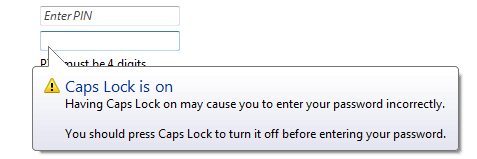
풍선은 컨트롤의 중요하지 않은 문제 또는 특수 조건을 사용자에게 알릴 수 있습니다. |

확인란을 사용하면 사용자가 두 개 이상의 명확하게 다른 선택 항목을 결정할 수 있습니다. |

명령 단추를 사용하면 사용자가 즉각적인 작업을 수행할 수 있습니다. |
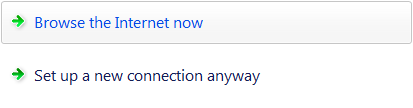
명령 링크를 사용하면 사용자가 상호 배타적인 관련 선택 항목 집합 중에서 선택할 수 있습니다. |
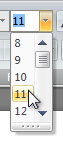
드롭다운 목록 및 콤보 상자를 사용하면 사용자가 상호 배타적인 값 목록 중에서 선택할 수 있습니다. |
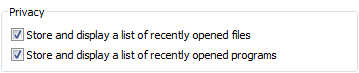
그룹 상자를 사용하면 사용자가 관련 컨트롤 집합 간의 관계를 볼 수 있습니다. |

링크를 통해 사용자는 다른 페이지, 창 또는 도움말 항목으로 이동할 수 있습니다. 정의를 표시합니다. 명령을 시작합니다. 또는 옵션을 선택합니다. |
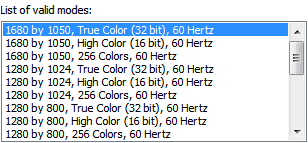
목록 상자를 사용하면 사용자가 항상 표시되는 목록에 표시되는 값 집합 중에서 선택할 수 있습니다. 단일 선택 목록 상자를 사용하면 사용자는 상호 배타적 값 목록에서 하나의 항목을 선택합니다. 다중 선택 목록 상자를 사용하면 사용자가 값 목록에서 0개 이상의 항목을 선택합니다. |
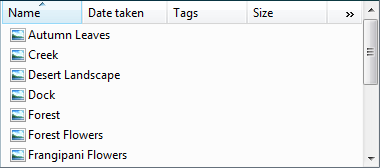
목록 보기를 사용하면 사용자가 단일 선택 또는 여러 선택을 사용하여 데이터 개체 컬렉션을 보고 상호 작용할 수 있습니다. |
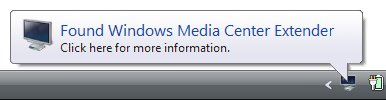
알림은 현재 사용자 활동과 관련이 없는 이벤트를 사용자에게 알릴 수 있습니다. |

진행률 표시줄 을 사용하면 사용자가 긴 작업의 진행률을 따를 수 있습니다. |

점진적 공개 제어를 사용하면 사용자가 데이터, 옵션 또는 명령을 포함한 추가 정보를 표시하거나 숨길 수 있습니다. |
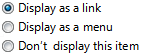
라디오 단추를 사용하면 사용자가 상호 배타적이고 관련된 선택 항목 집합 중에서 선택할 수 있습니다. |
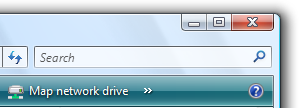
검색 상자는 사용자에게 특정 개체 또는 텍스트를 빠르게 찾을 수 있는 방법을 제공합니다. |

슬라이더 를 사용하면 사용자가 연속 값 범위에서 선택할 수 있습니다. |

스핀 컨트롤을 사용하면 연결된 숫자 텍스트 상자 내의 값을 증분 방식으로 변경할 수 있습니다. |
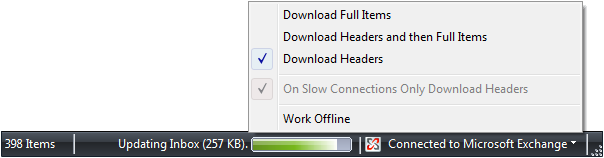
상태 표시줄 에는 현재 창의 상태, 백그라운드 작업 또는 기타 상황별 정보에 대한 정보가 표시됩니다. |

탭은 별도의 레이블이 지정된 페이지에 관련 정보를 사용자에게 제공합니다. |
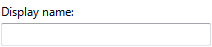
텍스트 상자를 사용하면 텍스트 또는 숫자 값을 표시, 입력 또는 편집할 수 있습니다. |
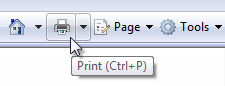
도구 설명 레이블이 지정되지 않은 컨트롤입니다. |
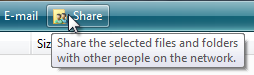
Infotips 는 사용자가 가리키는 개체를 설명합니다. |
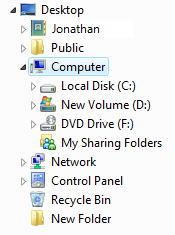
트리 뷰 를 사용하면 사용자가 단일 선택 또는 여러 선택을 사용하여 계층적으로 정렬된 개체 컬렉션을 보고 상호 작용할 수 있습니다. |